Word是现在十分常用的文件类型之一,有些用户想知道怎么批量合并多个Word文档,接下来小编就给大家介绍一下具体的操作步骤。
具体如下:
-
1. 首先第一步根据下图所示,准备需要合并的Word文档。
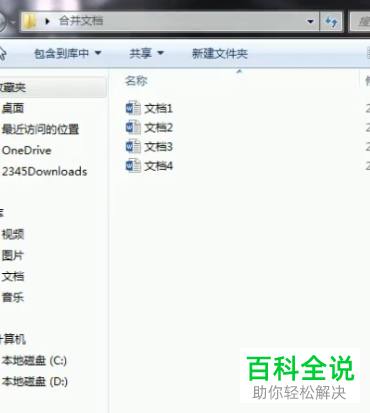
-
2. 第二步先打开Word软件,接着根据下图所示,新建空白文档。
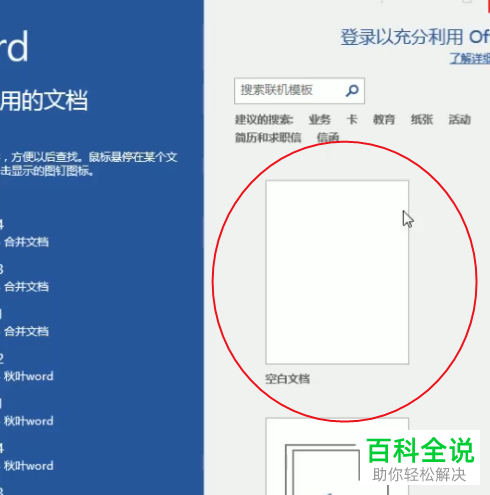
-
3. 第三步打开空白文档,先点击【插入】选项,接着根据下图所示,点击【文本】图标。
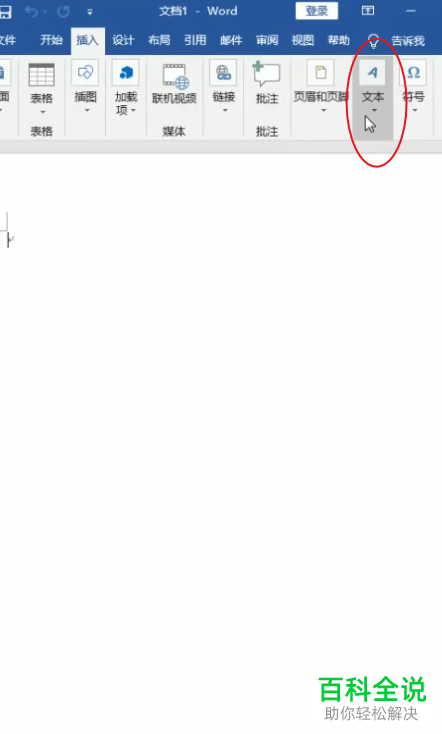
-
4. 第四步在展开的下拉列表中,根据下图所示,依次点击【对象-文件中的文字】选项。
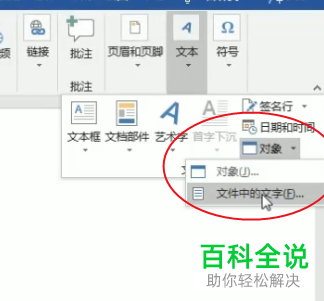
-
5. 第五步在弹出的窗口中,根据下图所示,先依次选中需要合并的文档,接着点击【插入】选项。

-
6. 最后根据下图所示,成功将四个文档合并为一个文档。
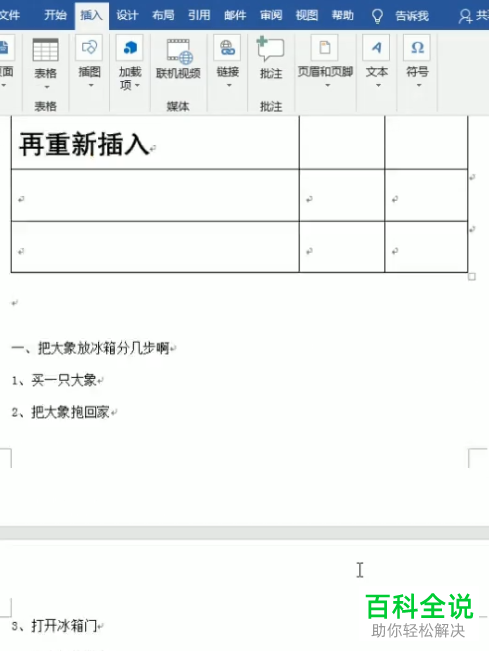
-
以上就是怎么批量合并多个Word文档的方法。
